键盘突然打不出字怎么回事 键盘灯还亮着却失灵了的解决方法
键盘突然打不出字怎么回事?最近有很多小伙伴在问键盘突然打不出字怎么回事,win10的要按什么键恢复,今天系统城给大家键盘灯还亮着却失灵了的解决方法,这些方法可以帮助用户们十分有效的解决这个问题,有遇到同样问题的小伙伴快来系统城看看具体的操作步骤吧。

键盘突然打不出字怎么回事
方法一:常规解决方法
1、首先看键盘灯亮不亮,然后按下去有没有反应。
如果没反应或者灯不亮,可能是键盘坏了或者没插好,用户们可以换个插口试试。
2、如果键盘是正常的,那就是输入法没调整好,用户可以在win10任务栏右侧,找到输入法选择界面。
在这里选择我们的“中文输入法”,如果没有中文输入法,用户们可以自行下载安装一个。切换完成后就可以正常打字了。
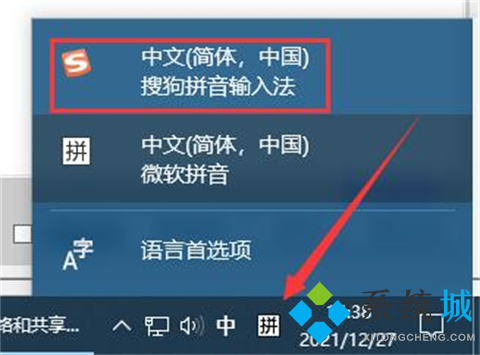
方法二:驱动需要更新
1、首先,我们打开我们的电脑,然后我们右击电脑桌面上的此电脑;

2、弹出的界面,我们点击属性;
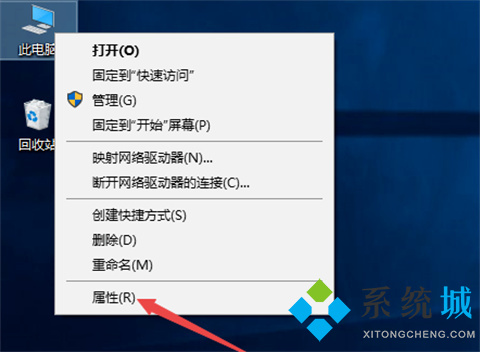
3、弹出的界面,我们点击设备管理器;
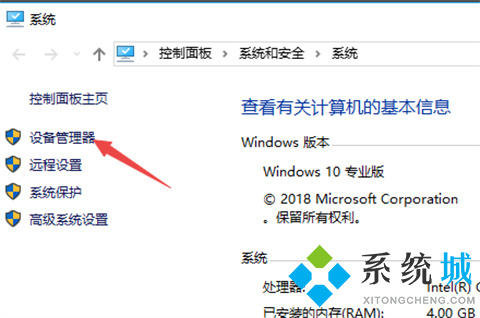
4、弹出的界面,我们找到键盘,然后我们点击打开它;
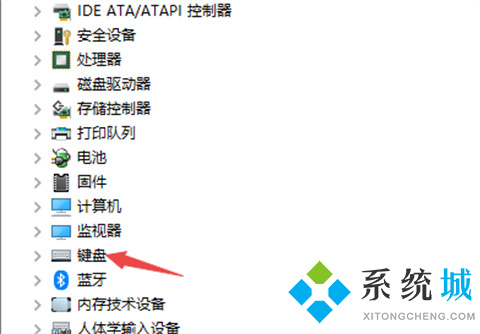
5、然后我们右击里面的PS/2标准键盘;
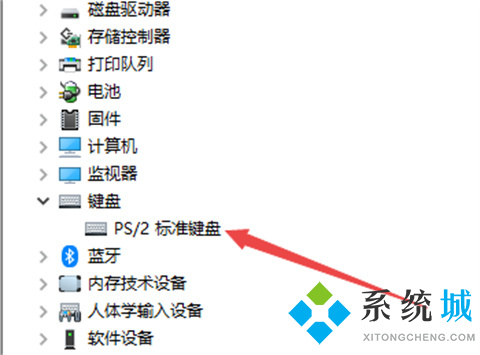
6、弹出的界面,我们点击属性;
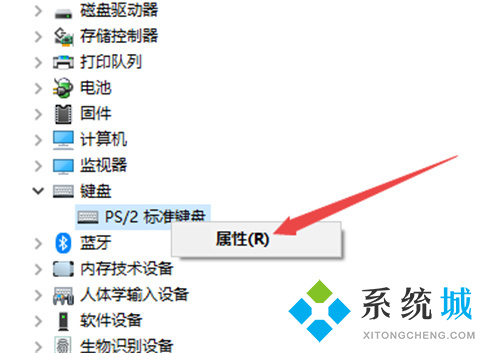
7、弹出的界面,我们点击驱动程序;
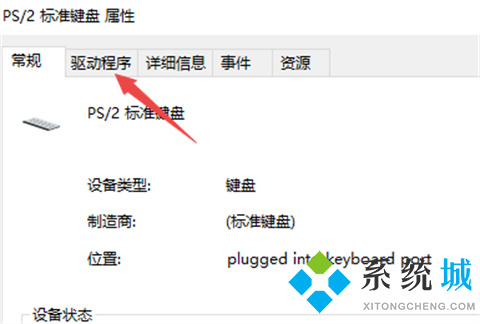
8、弹出的界面,我们点击更新驱动程序进行更新,之后我们点击确定,这样基本上也就可以使用了。
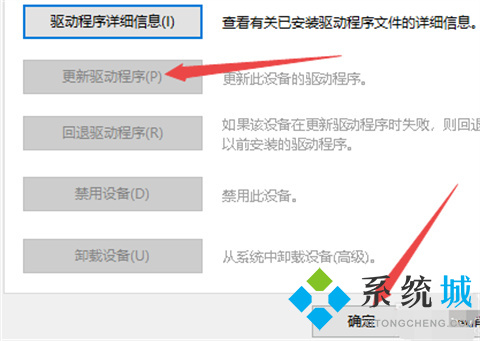
方法三:
有可能是数字键盘被锁导致打不出字。先按住【Fn键】(Fn键一般在键盘的左下角),再按【Num Lk】(Num Lk一般在右上角,F11键的上面,当然不同的笔记本所在位置有所不同),我们可以按这二个组合键进行字母变数字,这也是最常用的方法。
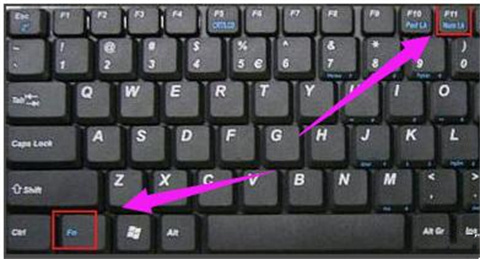
方法四:
1、当然也有可能是键盘确实坏了,此时的话,要是急着使用的话,可以先启用虚拟键盘。点击电脑桌面左下角的开始菜单-设置。
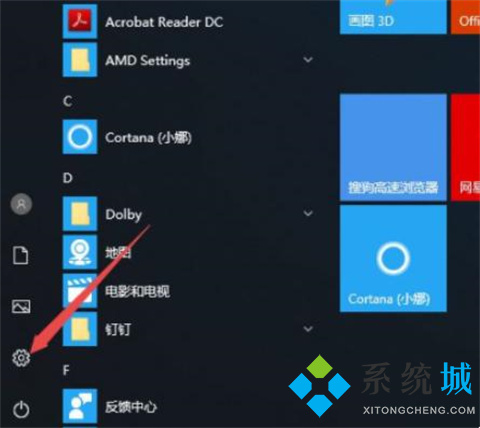
2、点击轻松使用-键盘,将使用屏幕键盘的开关打开。
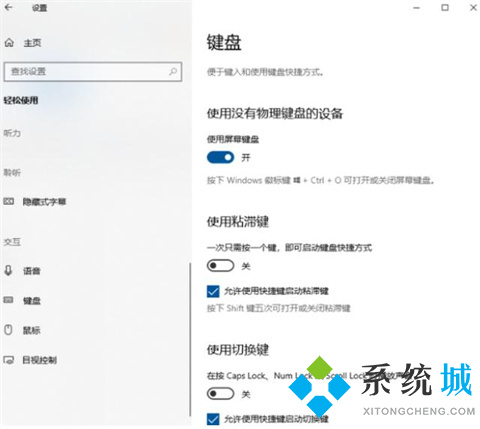
3、这样就开启了屏幕键盘使用了。
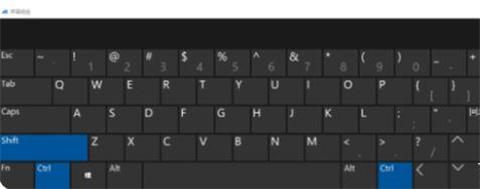
4、另外也可以连接外设键盘使用,看看是不是键盘坏了,或者在别的电脑上尝试一下。

以上的全部内容就是系统城为大家提供的键盘灯还亮着却失灵了的具体的解决方法啦~希望对大家有帮助,系统城感谢您的阅读!
我告诉你msdn版权声明:以上内容作者已申请原创保护,未经允许不得转载,侵权必究!授权事宜、对本内容有异议或投诉,敬请联系网站管理员,我们将尽快回复您,谢谢合作!










